电脑重装系统windows 10的教程-win10系统重装
- 分类:Win10 教程 回答于: 2022年01月05日 09:16:00
win10系统已经是目前主流操作系统之一,虽然win10是最新系统,但是还是会遇到各种各样的故障,系统出现问题时就需要电脑重装,那么下面我们来看看电脑重装系统windows 10的教程.
1、我们将系统之家重装软件下载好并打开。然后选择在线重装系统。

2、接下来我们选择好系统版本,选择安装此系统,需要注意的是我们在下载安装之前要关闭电脑杀毒软件,避免其影响网速。
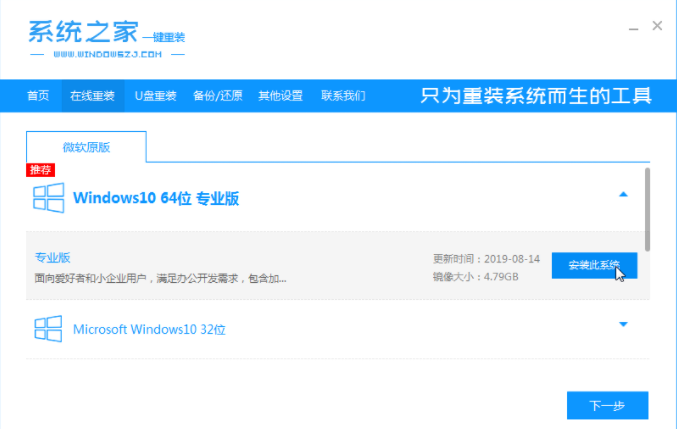
3、接下来我们耐心等待系统的下载。
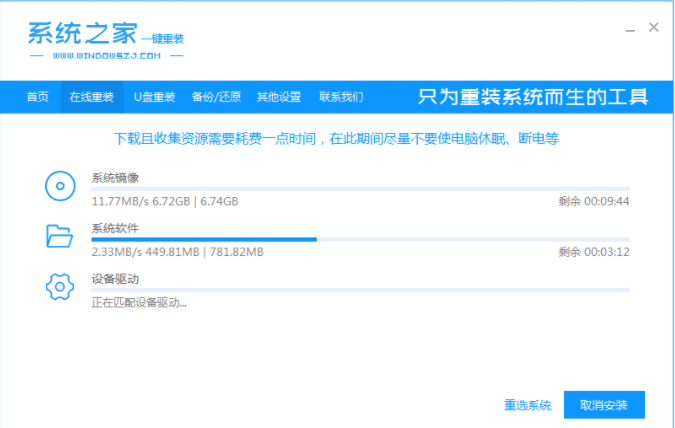
4、下载好之后我们需要立即重启电脑。

5、接下来我们会进入到windows启动管理器界面,选择第二个进去pe系统安装界面。
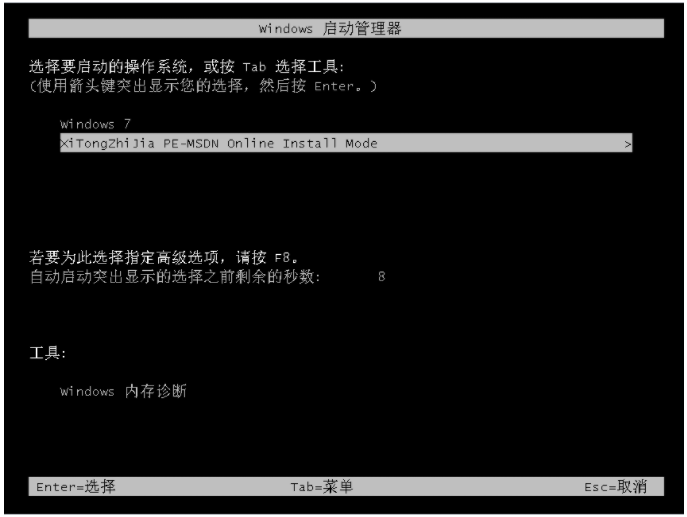
6、接下来我们会返回到pe系统,打开系统之家装机工具界面继续进行安装。

7、安装完成之后我们需要再次重启电脑。
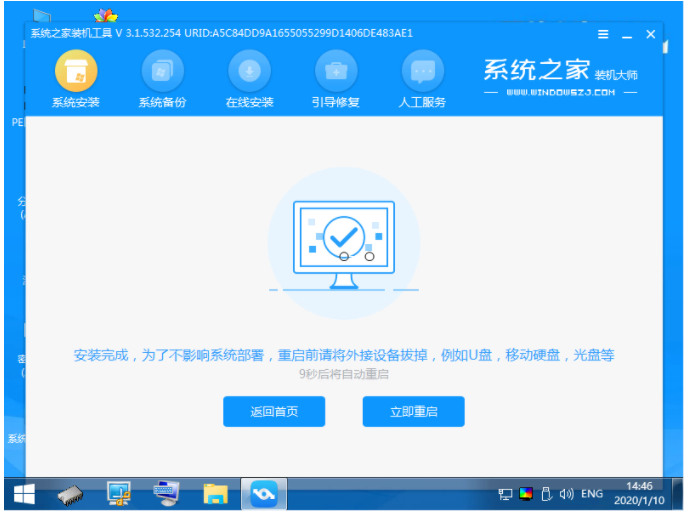
8、接下来重启完电脑之后我们就进入到新系统啦。

以上就是电脑重装系统windows 10的教程,希望能帮助到大家。
 有用
26
有用
26


 小白系统
小白系统


 1000
1000 1000
1000 1000
1000 1000
1000 1000
1000 1000
1000 1000
1000 1000
1000 1000
1000 1000
1000猜您喜欢
- 解答win10开机黑屏只有鼠标怎么办..2019/01/28
- win10重置电脑注意事项详细告知教程..2020/09/03
- win10系统实现快速启动的方法..2019/06/28
- 老司机教你电脑看视频一卡一卡的怎么..2019/02/26
- 小白一键重装win10系统2019/07/04
- 一键在线重装win10系统教程2021/05/08
相关推荐
- 图文演示联想x240装win10教程..2021/03/26
- 处理win10蓝屏错误代码critical怎么解..2019/04/22
- win10桌面图标大小如何设置2020/07/17
- 不用U盘安装win102023/12/15
- 找人装系统win10多少钱合理报价指南..2024/10/20
- win10激活码大全2022/10/22














 关注微信公众号
关注微信公众号



